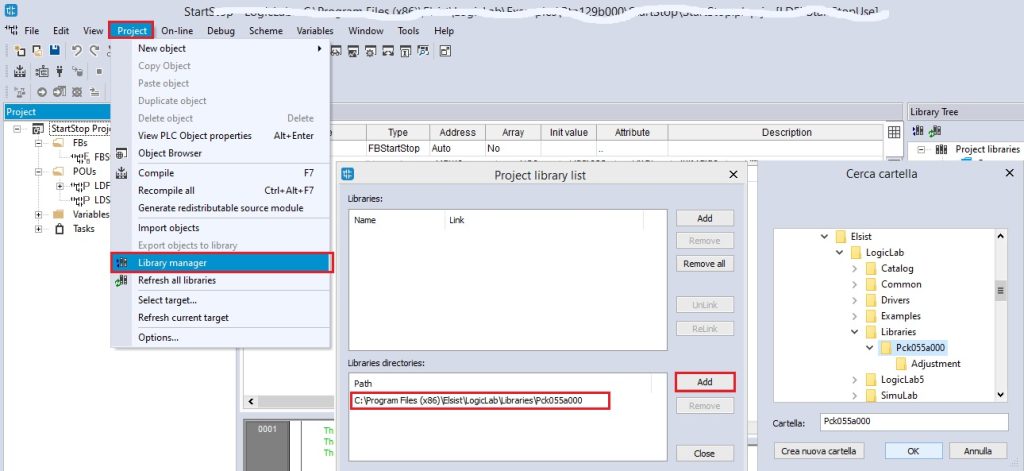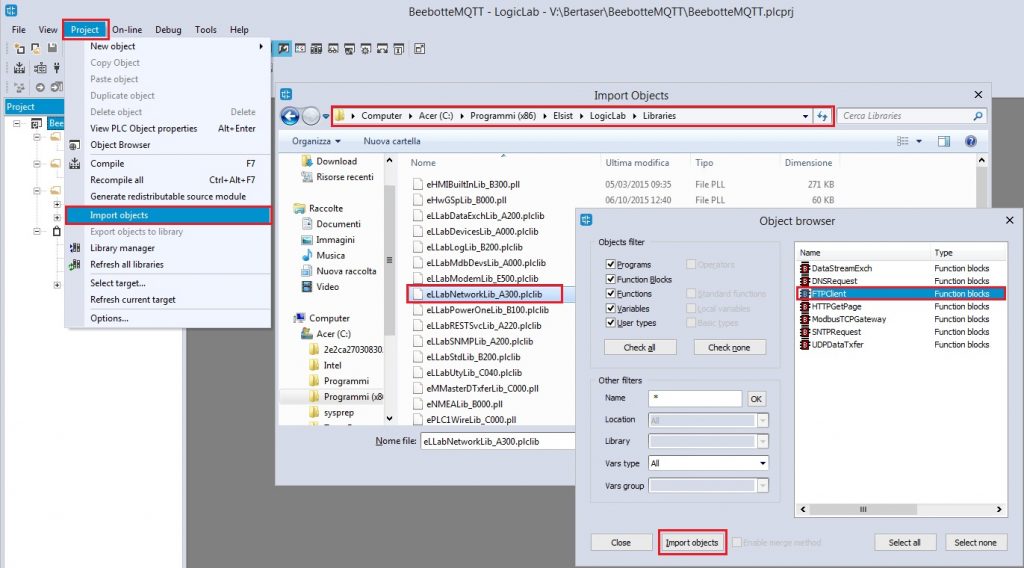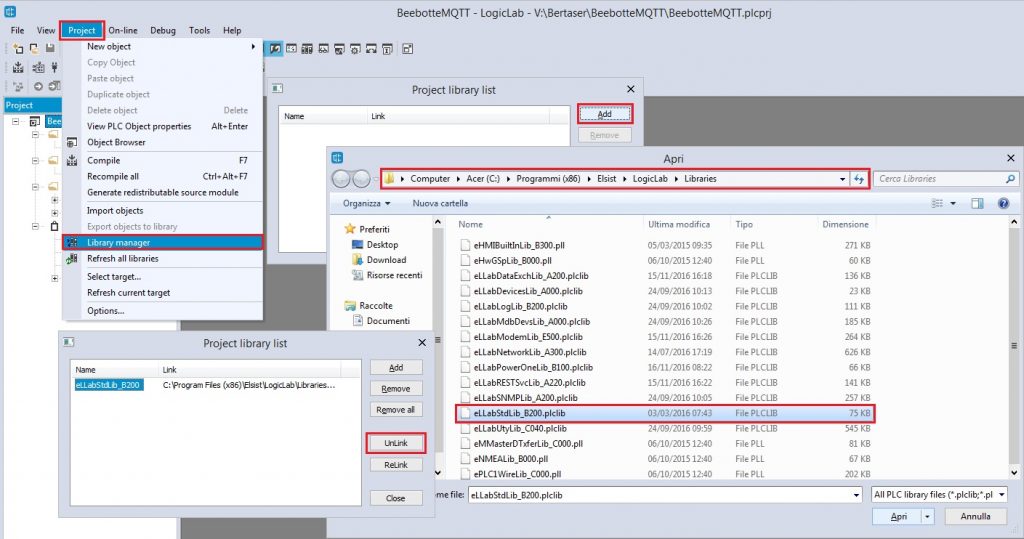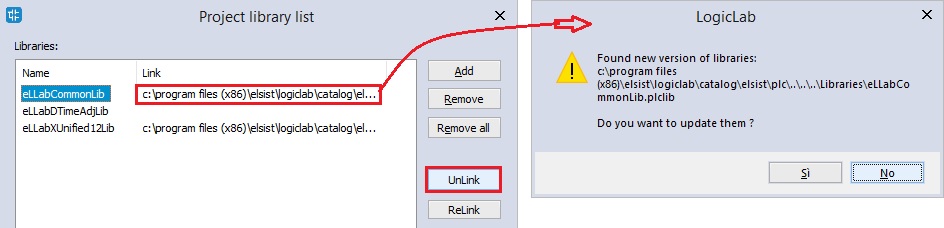Eine Reihe von Objekten (Funktionen "F„, Funktionsbausteine“FB", Datenstrukturen usw.) unterteilt in Bibliotheken (Siehe Liste), auf der IEC61131-3 Programmierhandbuch für jedes Objekt ist die Bibliothek angegeben, in der es sich befindet. Die neueste Version der Bibliotheken wird mit LogicLab im Programminstallationspfad (normalerweise C:\Program Files (x86)\Elsist\LogicLab\Libraries). Es gibt verschiedene Methoden zur Verwendung von Bibliotheksobjekten.
Link zum Bibliothekspaket
Dies ist die empfohlene Methode, siehe Artikel (Verfügbar ab LogicLab-Version 5.22.x.xx) ermöglicht Ihnen die Auswahl des Ordners, in dem sich die Bibliotheken befinden. Alle in den Bibliotheken vorhandenen Objekte werden im Projekt verfügbar.
Mit Projekt -> Bibliotheksleiter, das Fenster mit der Liste der im Projekt vorhandenen Bibliotheken öffnet sich, Falls vorhanden, beseitigen Sie siedurch Drücken der Taste Speichern Sie können die Festplatte durchsuchen und den gewünschten Ordner auswählen. Mit einem Doppelklick auf den Namen wird der Ordner mit dem Projekt verknüpft. Die Bibliotheken werden nicht in das Projekt importiert, sondern nur der kompilierte Code der verwendeten Objekte eingebunden. Das Bibliothekspaket ist von hier herunterladbar.
Objektimport
Das Objekt wird aus der Bibliothek importiert, die es enthält, das Objekt wird in das Projekt kopiert, sodass es immer verfügbar ist, auch wenn das Projekt auf andere Entwicklungs-PCs verschoben wird. Um das Objekt zu aktualisieren, müssen Sie die aktualisierte Version importieren, indem Sie sie im Projekt ersetzen.
Mit Projekt -> Objekte importieren das Fenster zur Suche nach der Bibliothek auf der Festplatte öffnet, wählen Sie die Bibliothek aus, aus der Sie das Objekt importieren möchten. Das Fenster öffnet sich Objektbrowser die die Objekte in der Bibliothek anzeigt. Per Mausklick werden das oder die gewünschten Objekte mit der Taste markiert Objekte importieren Die ausgewählten Objekte werden in das Projekt aufgenommen. Das Schlosssymbol auf dem Objekt zeigt an, dass es sich um ein geschütztes Objekt handelt, es kann nicht geändert werden.
Bibliotheksimport
Die gesamte Bibliothek, die das Objekt enthält, wird importiert, die Bibliothek wird in das Projekt kopiert, sodass sie immer verfügbar ist, auch wenn das Projekt auf andere Entwicklungs-PCs verschoben wird. Um das Objekt zu aktualisieren, müssen Sie die aktualisierte Version importieren.
Mit Projekt -> Bibliotheksleiter, öffnet sich mit der Taste das Fenster mit der Liste der im Projekt vorhandenen Bibliotheken Speichern Sie können die Bibliothek auf der Festplatte durchsuchen und die Bibliothek auswählen. Mit einem Doppelklick auf den Namen wird die Bibliothek in das Projekt eingebunden, wobei ein Verweis (Link) auf die Quellbibliothek erhalten bleibt. Die importierte Bibliothek behält die Referenz bei Link in den Ordner, aus dem Sie importiert haben. Der Link ermöglicht beim Öffnen des Projekts, den definierten Ordner auf eine aktualisierte Version der Bibliothek zu prüfen.
Wenn es eine aktualisierte Version gibt, werden Sie in einem Popup gefragt, ob Sie sie ersetzen möchten. Die neue Bibliothek kann daher Updates enthalten, die sie mit Ihrem Programm inkompatibel machen Ich empfehle ein Upgrade nur, wenn es wirklich notwendig ist, ist es besser, den Link zu entfernen, indem Sie ihn auswählen und auf die Schaltfläche UnLink klicken, um die Anfrage zu vermeiden.
abschließende Gedanken
Sehen wir uns die Unterschiede zwischen den verschiedenen Methoden an:
Link zur Sammlung, verbleiben die Objektquellen in den Sammlungsbibliotheken. Der Vorteil dieser Lösung neben der Abnahme des Quellcodes beim Download auf das Gerät, ermöglicht durch Auswahl einer neuen Version des Pakets, alle Objekte des Programms zu aktualisieren. Wenn Sie die Sammlung mit dem Programm archivieren möchten, erstellen Sie einfach eine Kopie, auch wenn dies nicht erforderlich ist, da alle Versionen der Sammlungen immer auf unserer Website verfügbar sind.
Objekt- und/oder Bibliotheksimport, betten Sie den Import in Ihr Projekt ein. Dies ermöglicht einerseits, alles, was zum Kompilieren benötigt wird, im Projekt zu haben, erhöht jedoch den im System gespeicherten Quellcode, erhöht die Downloadzeiten und den erforderlichen Speicherplatz, um ihn zu speichern. Bei Updates zwingt es Sie, den Import durch neue Versionen der Objekte zu ersetzen, indem Sie sie in den verschiedenen Bibliotheken suchen, mit dem Risiko, dass die neuen Objekte nicht mit anderen Objekten kompatibel sind, die nicht aktualisiert werden.